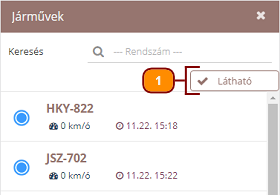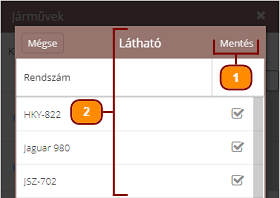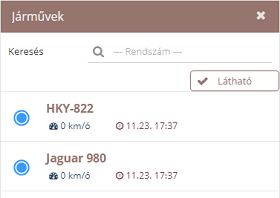A térképen és a járműlista képernyőn csak azok a járművek láthatók, melyeknél a láthatóság be van kapcsolva. Bejelentkezéskor minden jármű látható (a kijelentkezéskor érvényben lévő láthatósági beállítások nem őrződnek meg).
A láthatóság beállításának menete – kezdő- vagy alapképernyőről kiindulva – a következő:
- Járműlista megjelenítése
- Látható panel megjelenítése
- Láthatósági beállítások módosítása
- Láthatósági beállítások mentése
- Járműlista bezárása
Látható panel megjelenítése
A járműlista képernyő jobb felső részén található Látható gombra koppintva megjelenik a Látható panel, mely a járműlista képernyő felett, azt szinte teljesen elfedve látható a képernyőn:
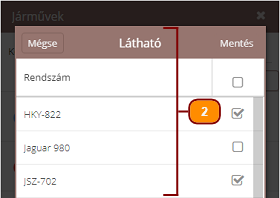
2 – Látható panel
Láthatósági beállítások módosítása
A járművek láthatósága kétféleképpen módosítható: egyesével, külön-külön (ld. Egy jármű láthatóságának beállítása), vagy egyszerre, valamennyi járműre vonatkozóan (ld. Az összes jármű láthatóságának beállítása). A gyakorlatban sokszor hasznos lehet e két módszer összehangolt alkalmazása. Amikor például a felhasználó csupán egyetlen járművet szeretne látni a térképen, érdemes először kikapcsolni a láthatóságot az összes járműre, majd bekapcsolni a láthatóságot arra az egyetlen járműre.
Egy jármű láthatóságának beállítása
Egy jármű láthatósága be-/kikapcsolható a járműsorra koppintva. A járműsor jobb oldalán a jármű láthatósága jelölőnégyzet mutatja az adott jármű aktuális láthatósági beállítását.
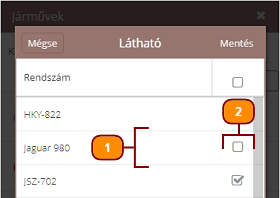
1 – Járműsor
2 – Jármű láthatósága jelölőnégyzet
Az összes jármű láthatóságának beállítása
Az összes jármű láthatósága jelölőnégyzetre koppintva egyszerre be-/kikapcsolható valamennyi jármű láthatósága. Az összes jármű láthatósága jelölőnégyzet be- és kikapcsolásakor egyúttal a jármű láthatósága jelölőnégyzetek is be- vagy kikapcsolt állapotba kerülnek minden járműsorban.
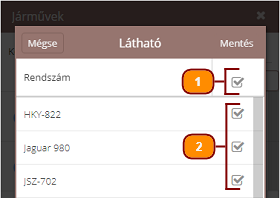
1 – Összes jármű láthatósága jelölőnégyzet
2 – Minden Jármű láthatósága jelölőnégyzet
Láthatósági beállítások mentése
A Látható panelen végrehajtott módosítások csak mentést követően lépnek érvénybe. A Mentés gombra koppintva az alkalmazás menti az aktuális láthatósági beállításokat, bezárja a Látható panelt, és visszatér a Járműlista képernyőre.